电脑装系统win11的步骤教程
- 时间:2022年12月02日 10:50:51 来源:魔法猪系统重装大师官网 人气:11041
如今发布的Win11系统深受广大用户的喜爱,很多网友纷纷跑去下载体验新系统的功能,但依旧还有很多用户不清楚电脑装系统win11如何操作,下面,小编就把电脑装系统win11的步骤分享给大家。
工具/原料
系统版本:Windows 11
品牌型号:华为MateBook
软件版本:小白装机工具V 3.1.717.460
方法:
1.电脑装系统win11的步骤,第一步是要现在网上下载并安装小白一键重装系统工具。
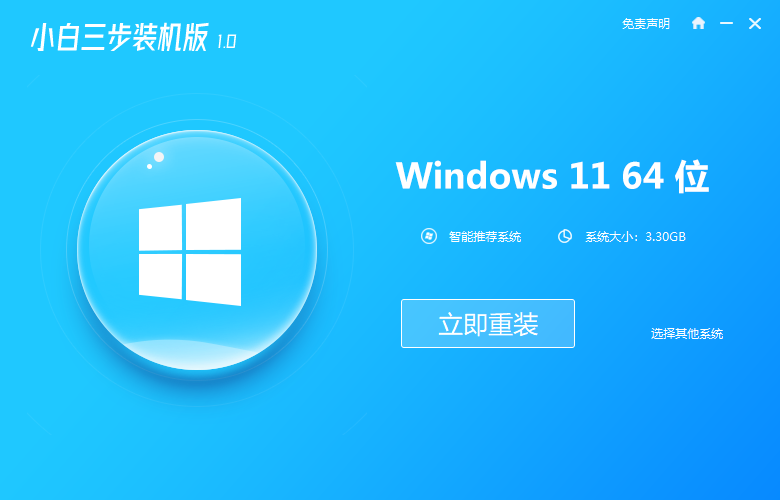
2.打开小白软件,我们选择win11系统,点击“立即重装”,接下来是耐心等待下载完成。
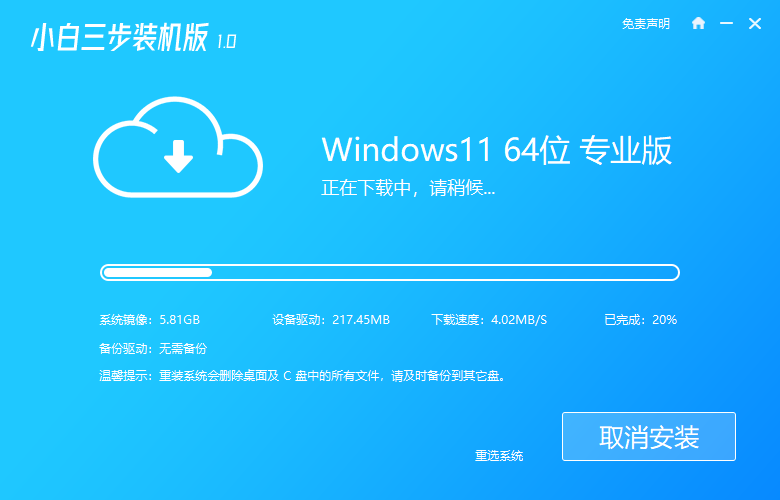
3.下载完成后开始进行安装,安装完成后,我们点击“立即重启”。
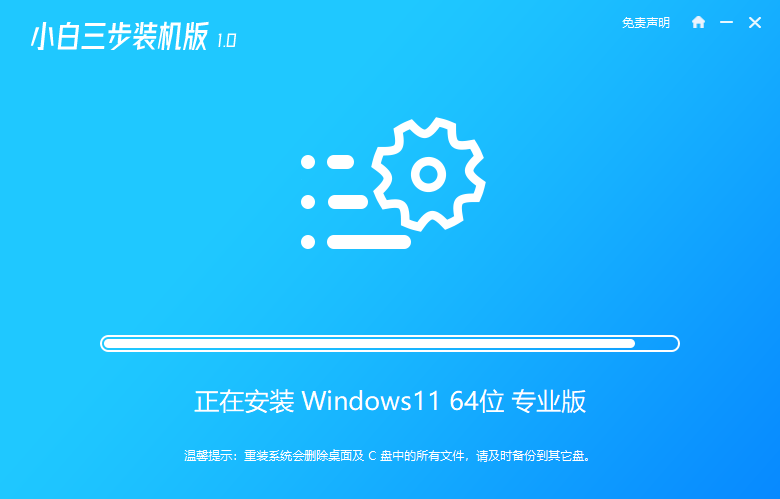
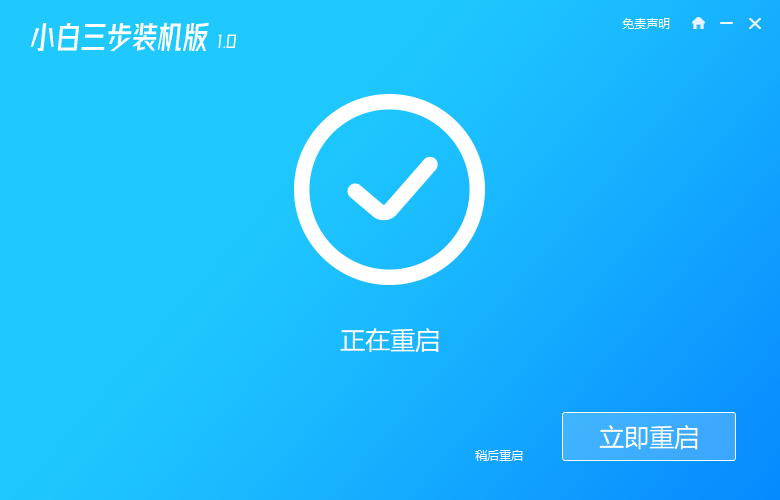
4.电脑重启后,我们在启动菜单页面选择第二个选项进入系统。
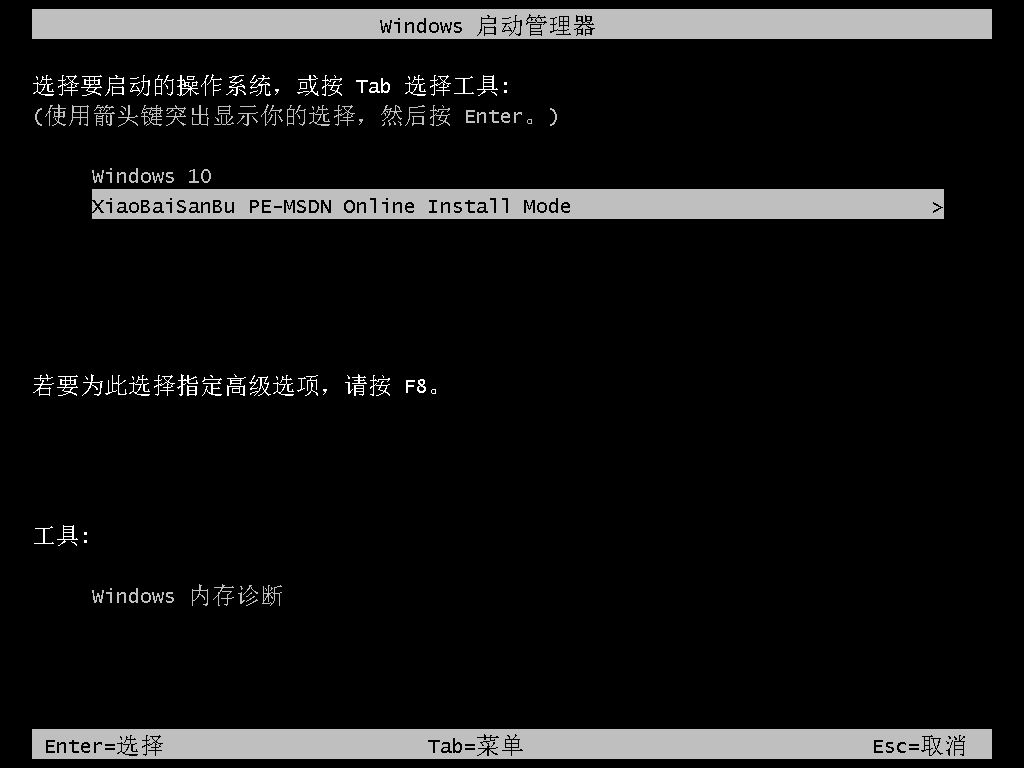
5.小白软件会自动开始win11系统安装,大家耐心等待即可。
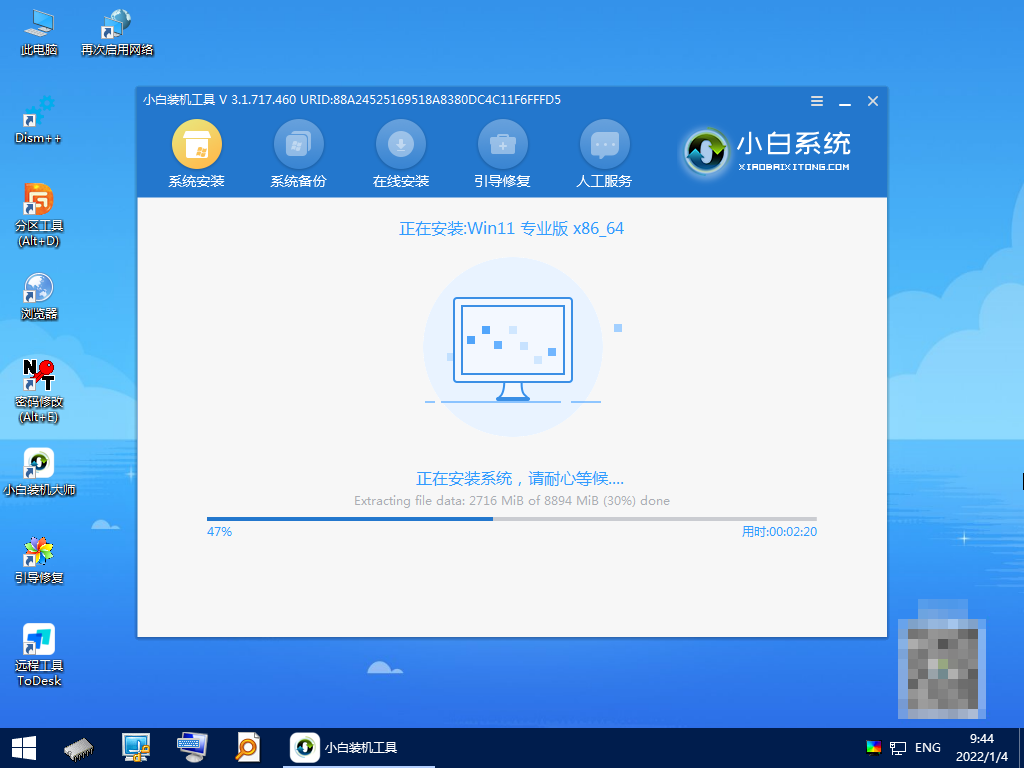
6.安装完成后需要重启,我们点击“立即重启”。
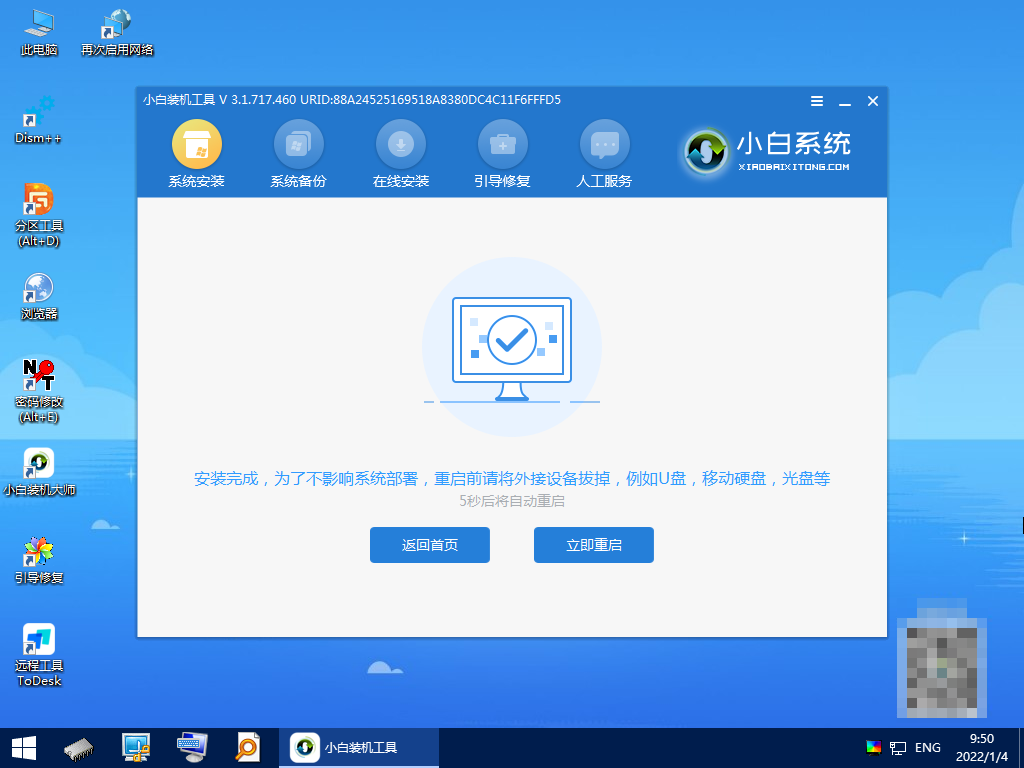
7.电脑重启后自动进入桌面,win11安装完成。
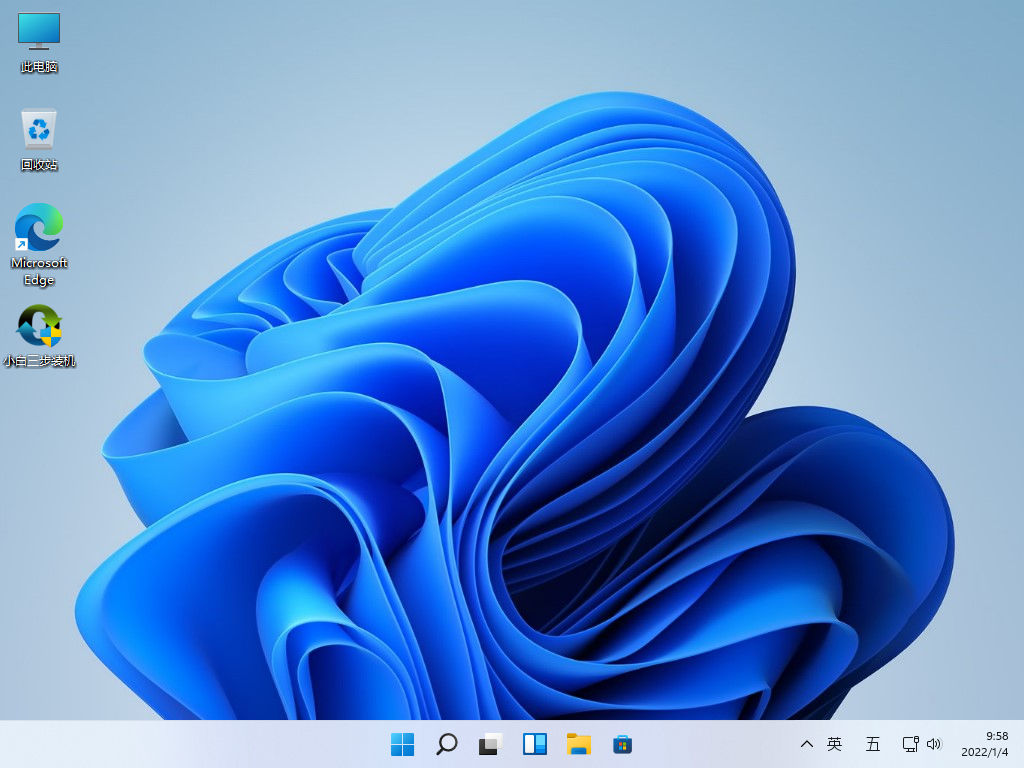
总结:
以上就是小白装系统win11的步骤教程啦,希望能帮助到大家。
电脑装系统,电脑装系统win11如何操作,电脑装系统win11的步骤
上一篇:笔记本怎么重装系统win11正式版
下一篇:win11任务管理器快捷键是什么









